Comment faire pour réinitialiser le Google Chrome ?
Réinitialisation de Google Chrome devrait permettre de résoudre tous les pirate de navigateur et adware questions connexes. La réinitialisation effacera cookies, historique, des onglets personnalisés, etc. de la navigation. Il ne toucherai pas, cependant, des mots de passe et signets.
Méthode 1. Google Chrome Reset via les paramètres
1. Ouvrez Google Chrome et accéder au Menu. Sélectionnez paramètres.
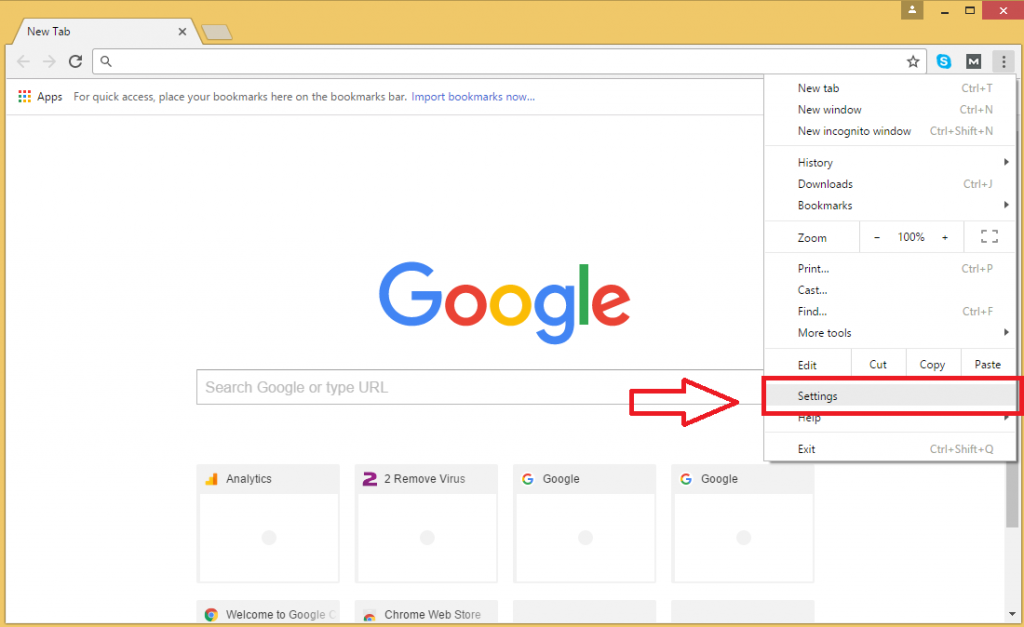
2. Sélectionnez afficher les avancées paramètres situé en bas des paramètres.
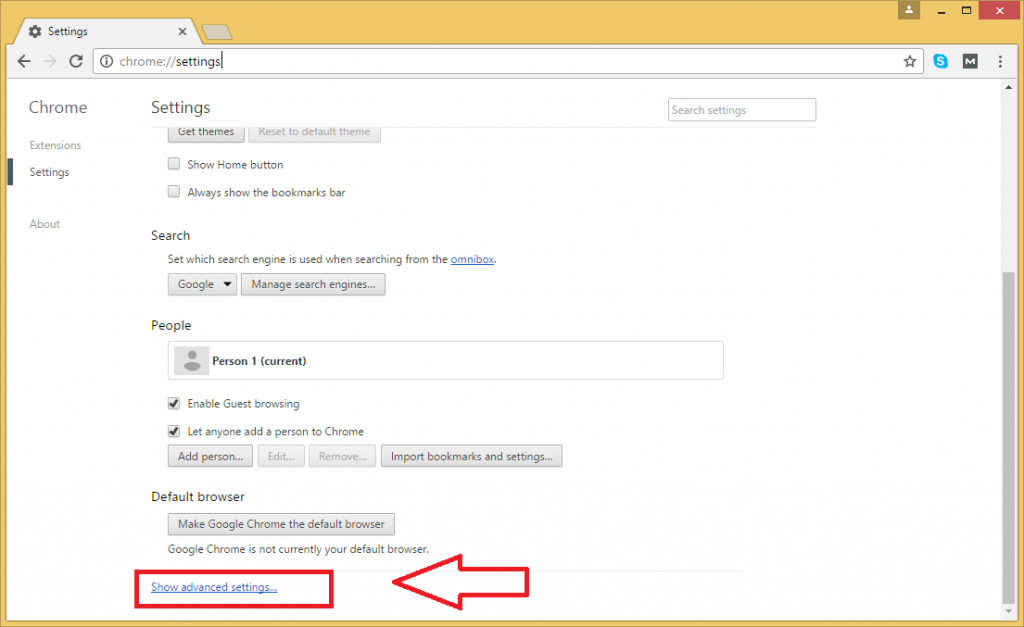
3. Sélectionnez Réinitialiser réglages. 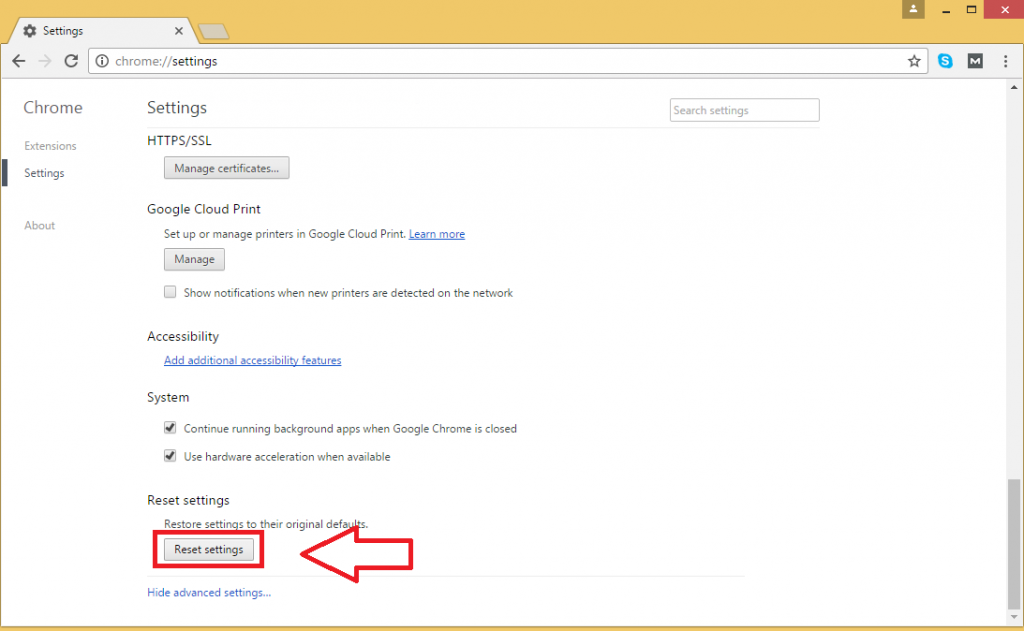
4. un avertissement sur la réinitialisation des paramètres s’affiche. Appuyez sur Reset.
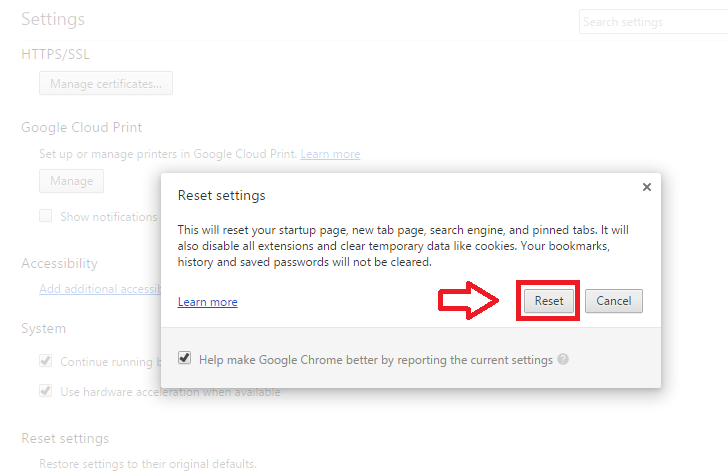
5. Redémarrez Google Chrome.
Méthode 2. Accès plus rapide pour réinitialiser les paramètres de Chrome
1. Ouvrez Google Chrome et taper 1xxx261 xxx://settings/resetProfileSettings dans la barre de recherche. Appuyez sur entrée. Dans paramètres, sélectionnez Réinitialiser réglages. 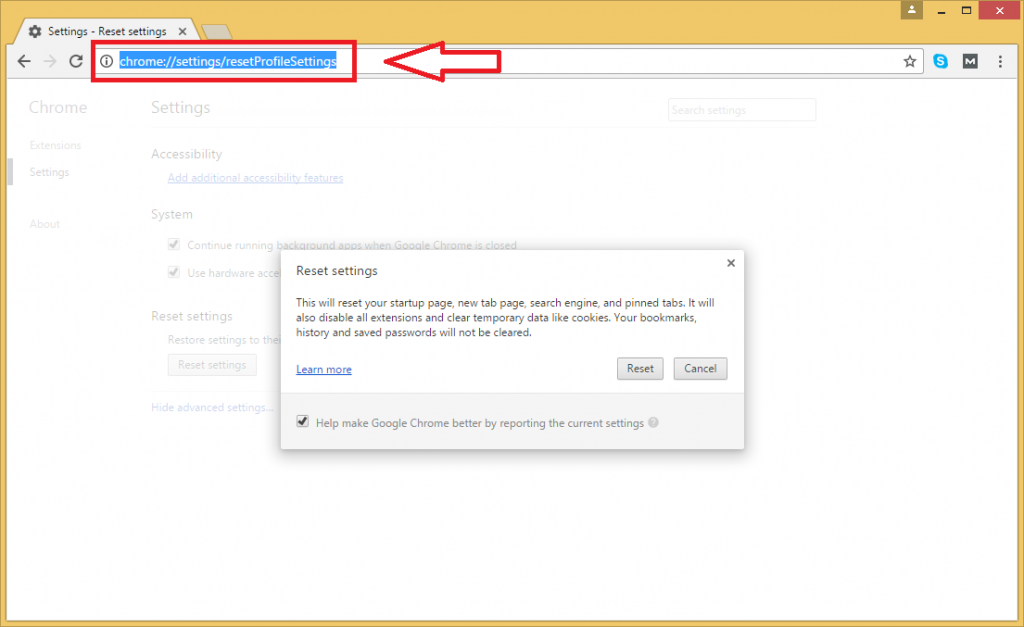
2. un avertissement sur la réinitialisation des paramètres s’affiche. Appuyez sur Reset. Redémarrez Google Chrome.
Méthode 3. Par la suppression de profil utilisateur
1. tapez exécuter dans le menu Démarrer. Sélectionnez exécuter. 
2. tapez %AppData% dans la barre. Appuyez sur OK.
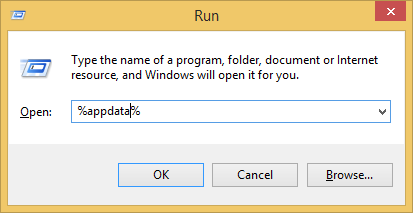
3. Vous accédez au dossier de l’itinérance. Appuyez sur AppData. Local -> Google -> Chrome -> utilisateur données. Sauvegarde le dossier par défaut . Chrome étroite.

5. Supprimez le dossier par défaut . Cette opération efface toutes les données de l’utilisateur, y compris l’historique, les cookies, les signets et les cache.
Méthode 4. Via le panneau de drapeaux
1. Ouvrez Google Chrome et taper 1xxx264 xxx://flags dans la barre d’adresse. Appuyez sur entrée. Lisez l’avertissement soigneusement et procéder à vos propres risques.
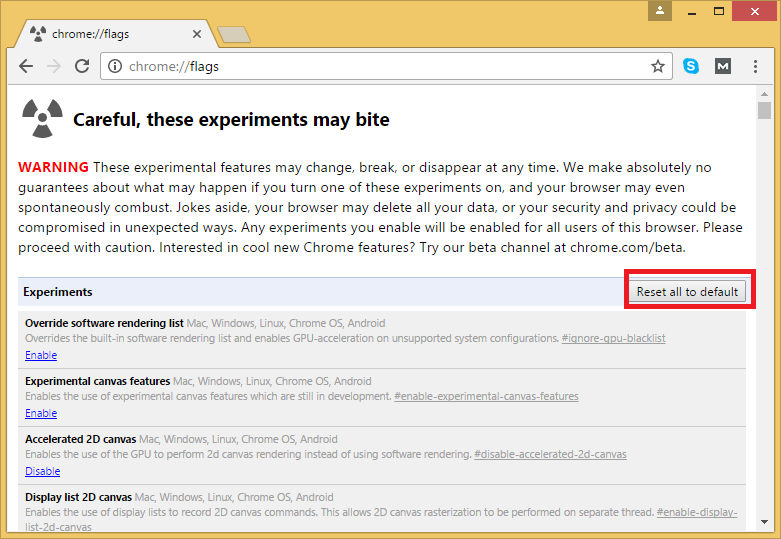
2. Presse Réinitialiser par défaut.
Méthode 5. Réinstaller Chrome
Si les méthodes précédentes ne résolvent pas le problème, réinstallez le navigateur.
1. fermer Google Chrome. Dans le menu Démarrer, sélectionnez paramètres .
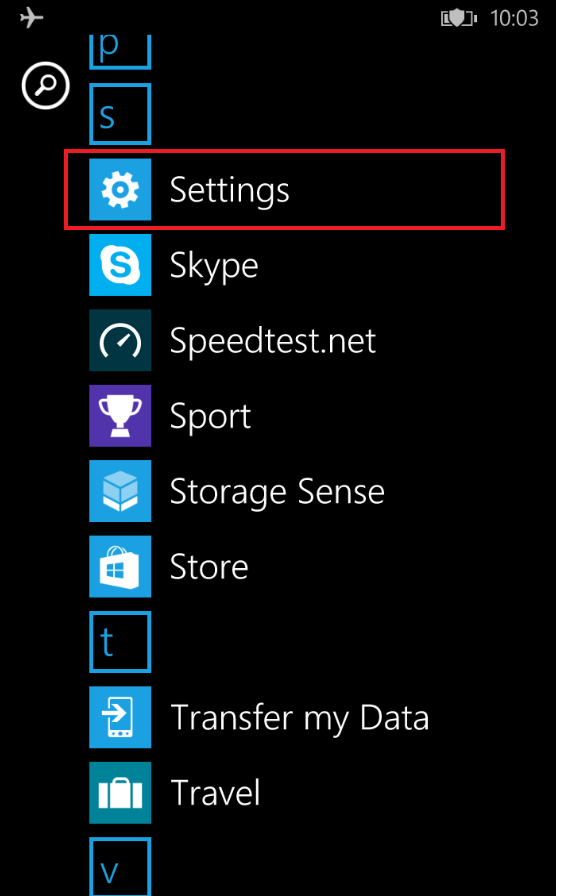
2. Sélectionnez système. 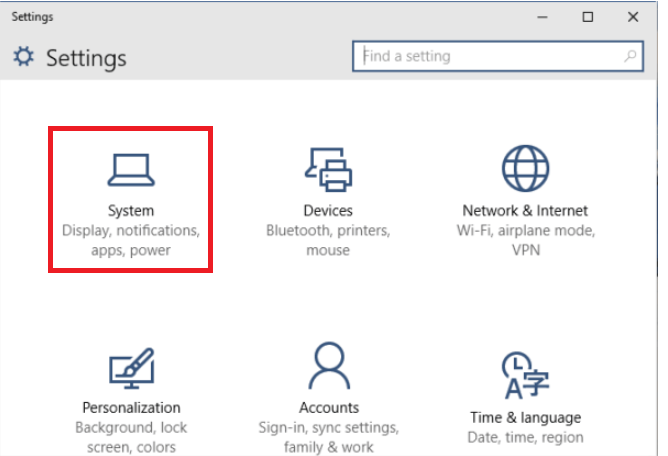
3. Appuyez sur Apps & features. 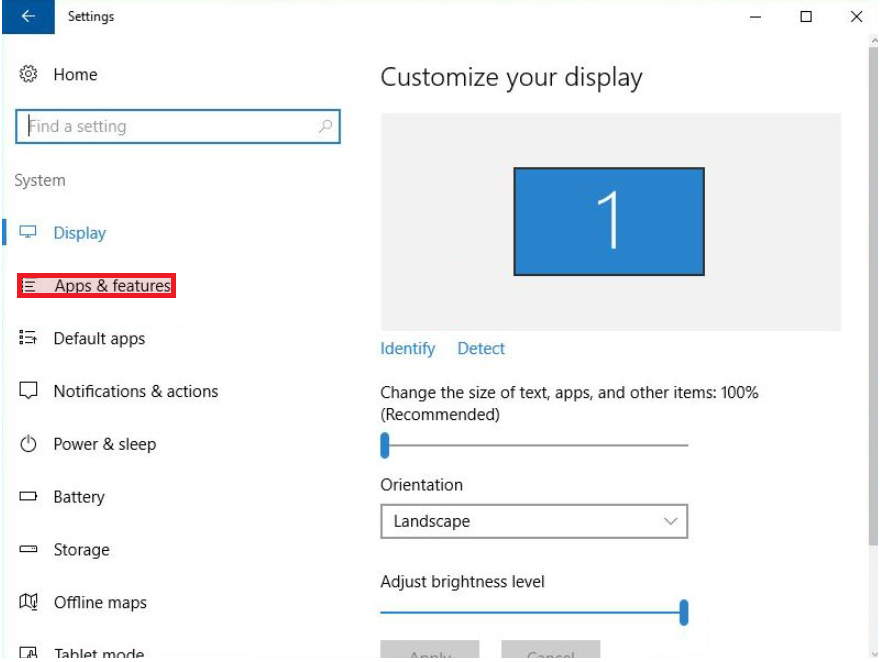
5. Localisez Google Chrome parmi les programmes installés et presse à ce sujet.
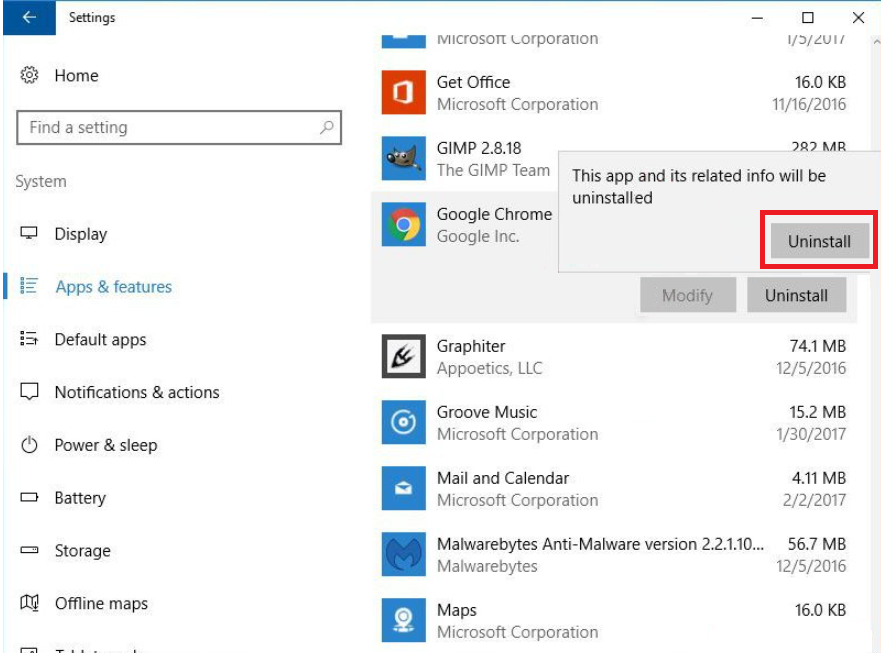
6. Appuyez sur désinstaller.
7. Vérifiez également de supprimer vos données de navigation ? Appuyez sur Uninstall.
Après avoir supprimé le navigateur, vous devrez l’installer à nouveau. Télécharger Google Chrome sur le site officiel uniquement et installez-le.